エクセル 統計
Step 5 分析ツールで相関係数を求める
Homeに戻る > エクセル統計へ
分析ツールのアドインを組み込み使用できるようにする
初期状態では分析ツールが使用できないので、アドインを組み込みます。手順
1)リボンの[ファイル]をクリックします
![リボンの[ファイル]をクリックする](image/step5_1.gif)
2)メニューの「オプション」をクリックします
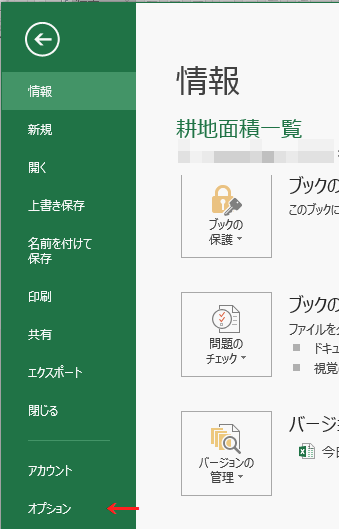
3)Excelのオプション ダイアログボックスが開きます
1.メニューの[アドイン]をクリックします。
2.[設定]ボタンをクリックします。
![メニューの[アドイン]~[設定]をクリックする](image/step5_3.gif)
4)アドイン ダイアログボックスが開きます
[分析ツール]にチェックを入れ[OK]ボタンをクリックします。
![[分析ツール]にチェックを入れ[OK]ボタンをクリックする](image/step5_4.gif)
分析ツールで相関係数を求める
5)リボンの[データ]に[データ分析]メニューが追加されるので、これをクリックします![リボンの[データ]の[データ分析]をクリックする](image/step5_5.gif)
6)データ分析ダイアログボックスが開きます
[相関]を選択し[OK]ボタンをクリックします。
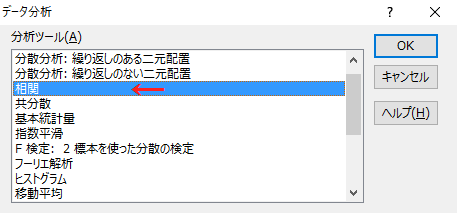
7)相関ダイアログボックスが開きます
入力範囲に相関係数を求めるデータ範囲を指定し、[OK]ボタンをクリックします。
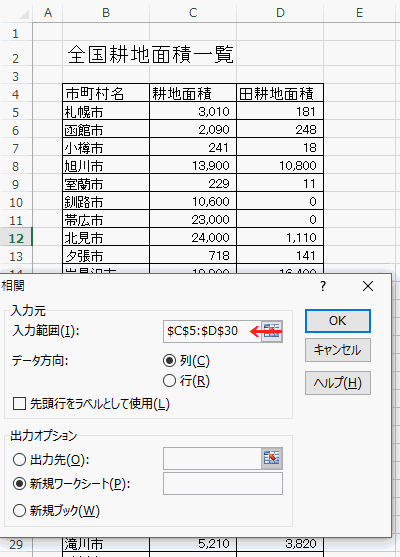
これで相関係数が表示されます。
ここでは相関係数が0.426777と求めることができました。
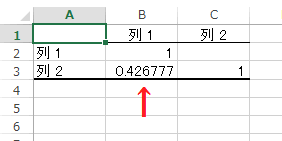
Homeに戻る > エクセル統計へ
■■■
このサイトの内容を利用して発生した、いかなる問題にも一切責任は負いませんのでご了承下さい
■■■
当ホームページに掲載されているあらゆる内容の無許可転載・転用を禁止します
Copyright (c) Excel-Excel ! All rights reserved